Salah satu fitur yang sangat rapi yang dimiliki oleh semua versi MS Word terbaru adalah kemampuan untuk merekam dan memainkan macro (penekanan tombol atau perintah yang direkam), sehingga hal-hal yang Anda lakukan berulang-ulang dapat dilakukan secara otomatis.
Untuk membuat makro di Word, pertama-tama Anda perlu tugas berulang yang ingin direkam. Untuk contoh ini, kita akan membuat makro yang akan mengubah font dari beberapa teks yang disorot menjadi Arial, ukuran menjadi 16, dan kemudian membuat teks menjadi tebal dan dicetak miring, semuanya secara otomatis hanya dengan satu klik.
Sebelum Anda dapat merekam makro untuk melakukan apa yang Anda inginkan, Anda harus terlebih dahulu mengenal diri sendiri bagaimana melakukannya sehingga Anda dapat merekam langkah-langkah itu. Dalam hal ini, cara untuk melakukannya adalah dengan terlebih dahulu menyorot beberapa teks, kemudian, ikuti langkah-langkah ini: klik pada kotak Font Saat Ini dan pilih Arial, kemudian klik pada kotak Ukuran font saat ini dan pilih 16, lalu selesaikan dengan mengklik pada Ikon tebal dan cetak miring.
Merekam Makro dalam Kata
Untuk membuat makro untuk melakukan langkah-langkah ini, pertama-tama sorot beberapa teks dalam dokumen Anda, lalu klik pada tab Lihat pada pita utama, lalu klik panah kecil di bawah ikon Macro untuk mendapatkan menu drop-down berikut ..
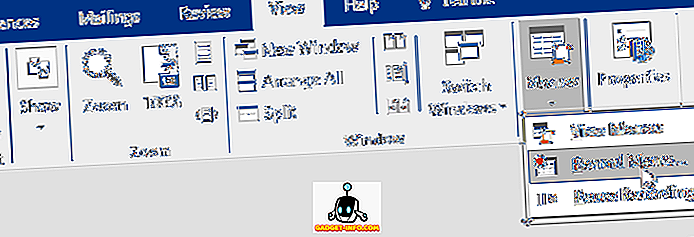
Klik di mana dikatakan Rekam Makro dan Anda akan mendapatkan layar seperti ini:
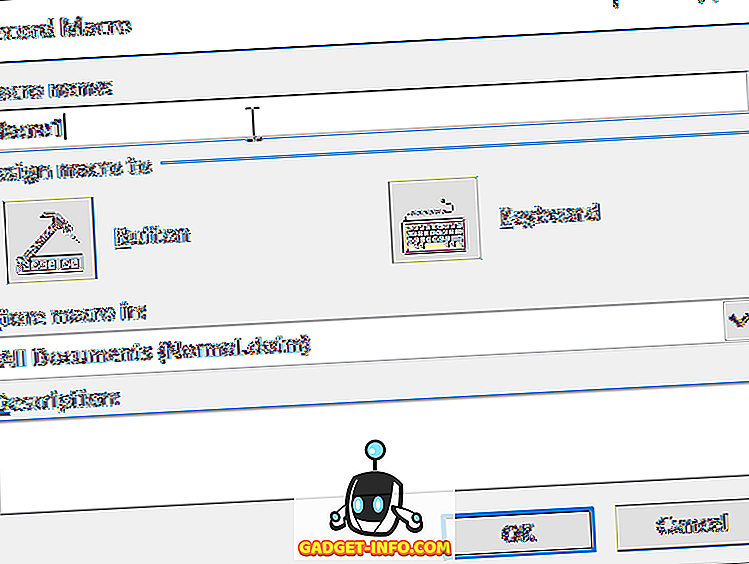
Ketikkan nama untuk makro Anda, lalu klik ikon Tombol .
Catatan: Jika Anda menggunakan lebih dari satu kata dalam nama makro Anda, kata itu harus memiliki garis bawah di antara dua kata atau Word akan menolaknya.
Anda harus mendapatkan layar yang terlihat seperti ini:
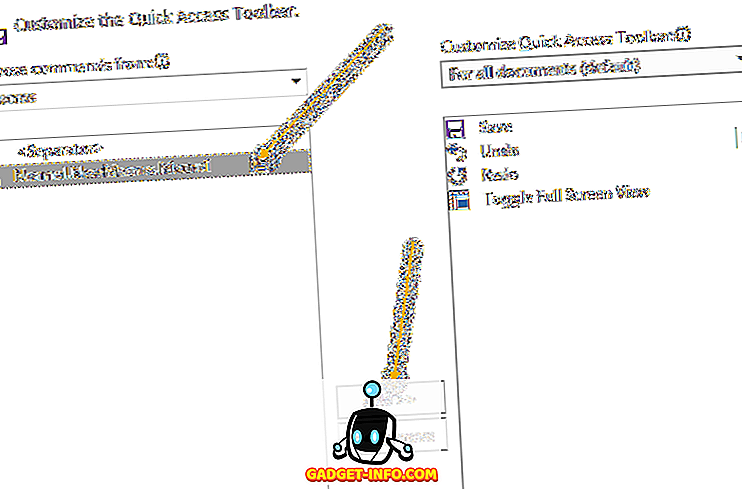
Klik pada nama makro baru yang tercantum di sisi kiri layar (di bawah di mana dikatakan) untuk menyorotnya, lalu klik tombol Tambah untuk menambahkan makro ke Toolbar Akses Cepat Anda , lalu klik tombol OK .
Jendela pengaturan makro akan hilang dan Anda akan dibawa kembali ke dokumen Anda dan kursor Anda akan berubah menjadi gambar kecil dari tape recorder kuno. Ini berarti makro Anda sedang merekam, jadi sekarang saatnya untuk melakukan hal-hal yang ingin Anda rekam.
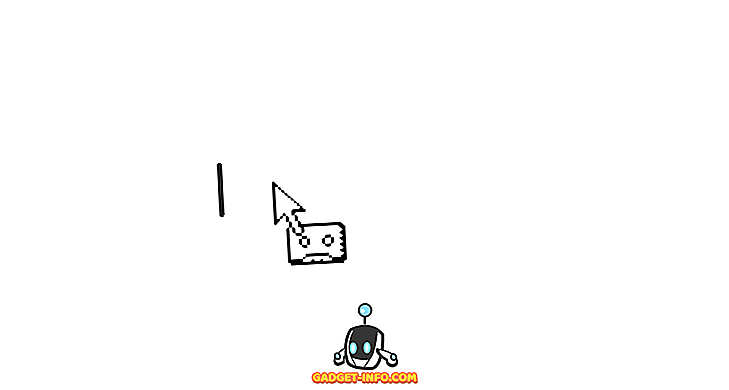
- Klik pada kotak Font Saat Ini dan pilih Ariel .
- Klik pada kotak Ukuran Huruf dan pilih 16.
- Klik pada ikon Bold dan Italics .
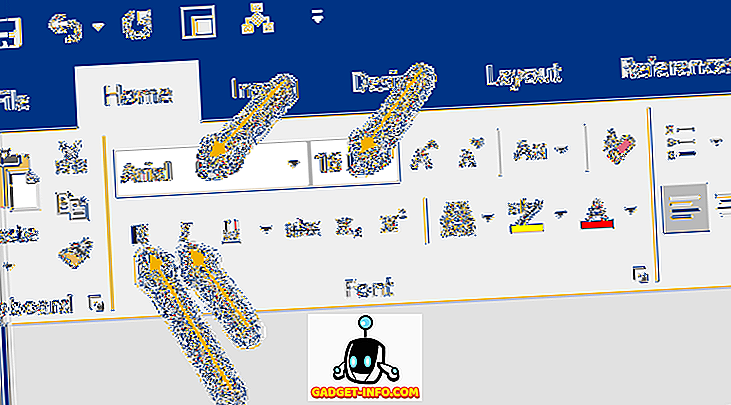
Hanya itu yang ingin Anda rekam makro, jadi untuk membuatnya berhenti merekam, klik pada tab Lihat lagi dari pita utama, lalu klik pada makro, dan kemudian berhenti merekam.

Makro Anda sekarang harus siap digunakan. Untuk mengujinya, sorot beberapa teks, lalu lihat Bilah Alat Akses Cepat ; di atasnya harus ada ikon M acro baru:
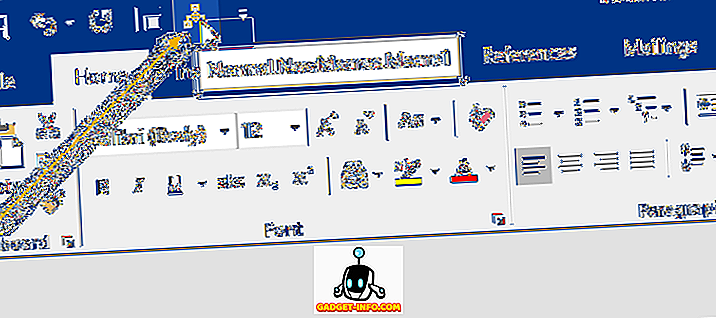
Untuk menguji makro Anda, sorot beberapa teks, lalu klik ikon M acro baru di Toolbar Akses Cepat Anda . Makro Anda harus menjalankan dan melakukan semua tugas pemformatan yang Anda tetapkan untuk dilakukan.
Tentu saja ada lebih banyak opsi dan cara untuk merekam makro di Word, tetapi sejauh ini yang paling mudah dan sederhana. Nikmati!


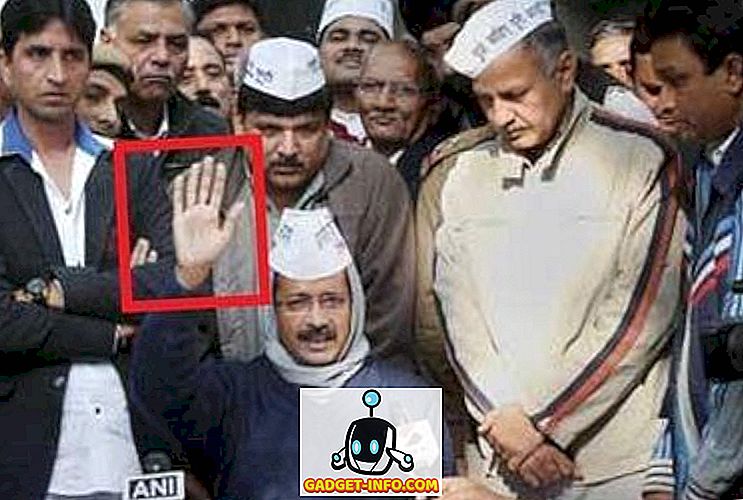





![media sosial - Presentasi Langsung Microsoft Gagal Dari Menang 98 ke Tablet PC [Video]](https://gadget-info.com/img/social-media/604/microsoft-s-live-presentation-fail-from-win-98-tablet-pc.jpg)